
Sumatra PDF64位电脑版下载 v3.4.0.1028 最新版
大小:9.8 GB更新日期:2021-08-16 15:03:16.000
类别:办公软件
 228
228 38
38分类

大小:9.8 GB更新日期:2021-08-16 15:03:16.000
类别:办公软件
 228
228 38
38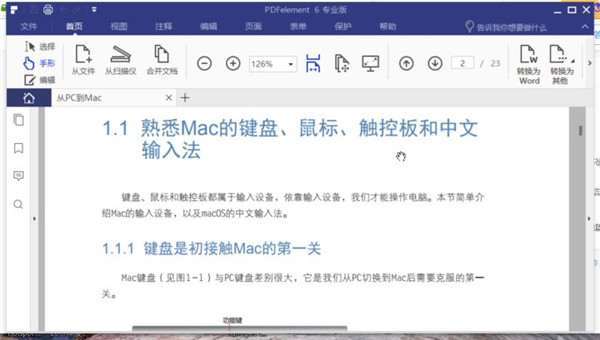
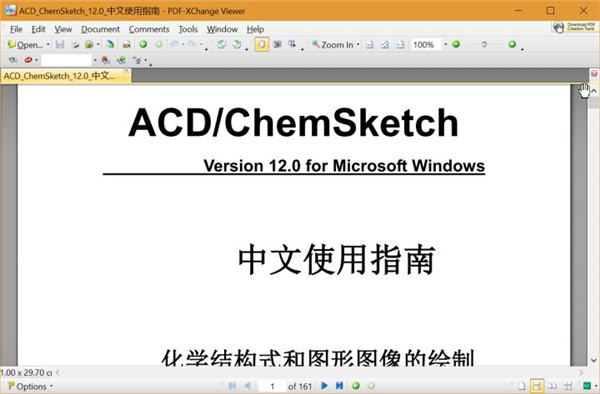
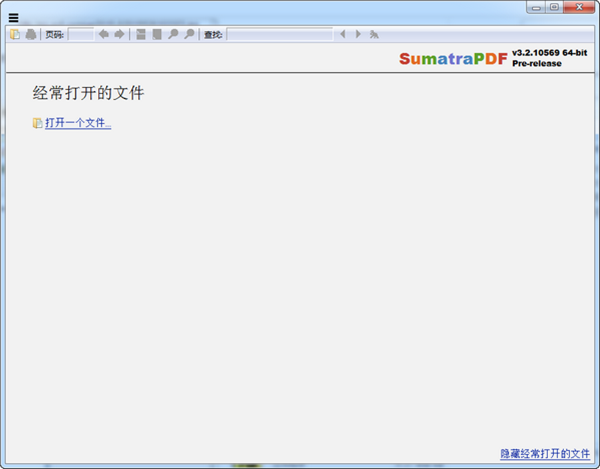
Sumatra PDF电脑版是一款内存很小但是专业功能拔尖的PDF阅读器,只有一个文件无需注册表的Sumatra在USB中就可以直接运行,非常方便。Sumatra PDF64位版运行速度快,还可以通过文件更改许多专业性更强的高级设置,同时拥有足足63中操作语言界面。
Sumatra PDF最新版永久免费,并且不占用多余的资源,是一款值得推荐的绿色软件。
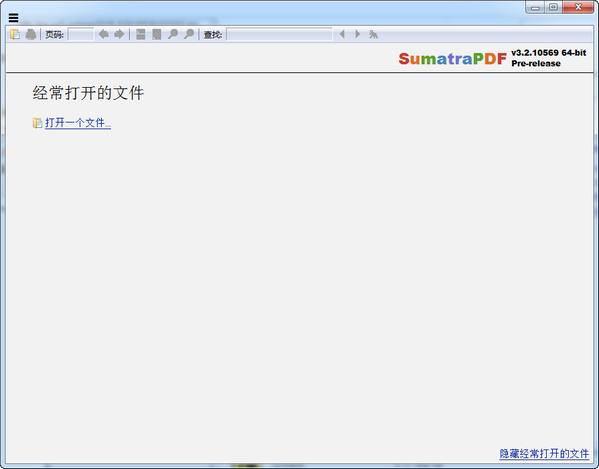
1、 Sumatra PDF 的启动是异常迅速,几乎没有启动过程,程序界面直接呈现。
2、启动后的界面友好、方便操作。一是图形化显示最近文档。如图所示,是不是有点像Opera等浏览器的快速拨号?二是打开历史文档后,直接跳转到上次查看的位置——非常适合阅读电子书。
3、最重要的是,Sumatra PDF 提供了大量的热键和命令行参数。
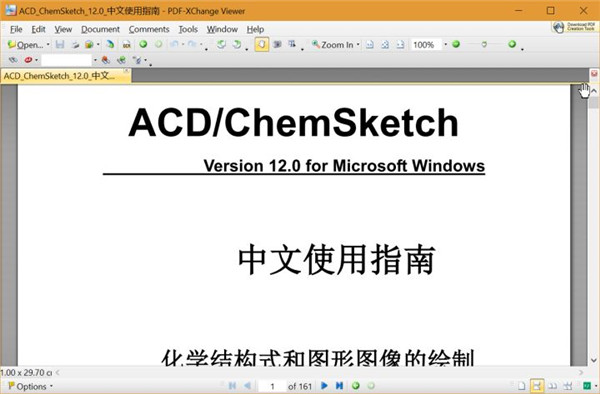
1、Sumatra PDF是可以后面网址下载安装版和携带版,同时还提供源码下载。
2、Sumatra PDF 由下列两个函数库组成:MuPDF - PDF函数库,Poppler - PDF函数库。
3、Sumatra PDF的设计风格极简单。软件的安装档案体积小,只有大约1MB,比起Adobe Reader的安装档案27.5MB小很多,启动快。最新版本(1.9)拥有63种语言界面,其携带版又分两个可执行档SumatraPDF-no-MuPDF.exe(1.7M)及SumatraPDF.exe(4.24M)。在PortableApps网站上,也有提供可携带版的Sumatra PDF,让使用者可以将它存在USB优盘、iPod、可移动硬盘、CD上,方便使用。
4、Sumatra PDF有一个实用的功能,就是它可以记住每一个PDF档案上使用者最后浏览的页面,这使得浏览电子书非常方便。
5、Sumatra PDF最新版本支持打开PDF, ePub, MOBI, XPS, DjVu, CHM, CBZ 和 CBR 格式。
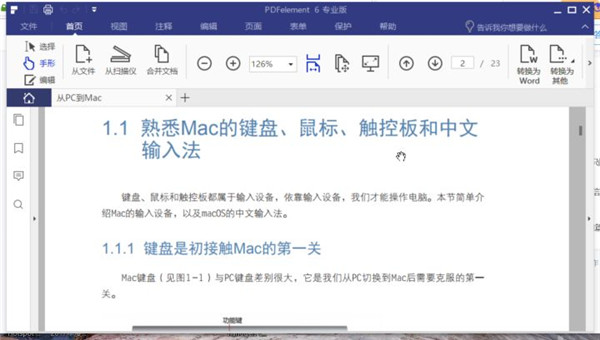
鼠标右键 滚动
j/k, Up/Down 向上/下滚动一行
空格 向下滚动一屏
n/p 下一页/上一页
Page Down/Up 下一页/上一页
Home 第一页
End 最后一页
b 书籍视图翻页
2 阅读模式
+, - 放大/缩小
z 在适应页面, 适应宽度, 适应内容之间切换
c 连续显示页面/不连续显示页面
F12 显示/隐藏书签(目录)
F6 切换书签和主窗口之间的焦点
ESC 退出全屏或幻灯片模式
. 幻灯片模式中, 背景变为黑色
w 幻灯片模式中, 背景变为白色
i 全屏/幻灯片模式中, 显示页码
3 文件操作
r 重新载入
F3/
我们首先打开latex软件。可以看到一个pdf的标志。
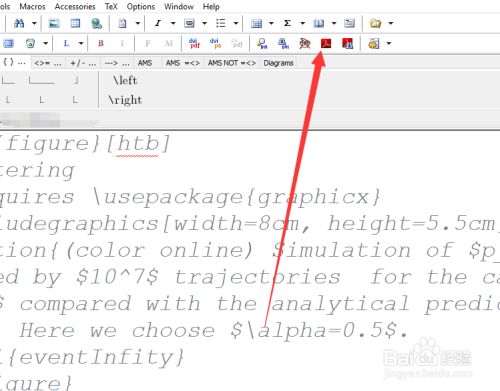
点击红色的标志之后,系统就默认打开pdf阅读器。
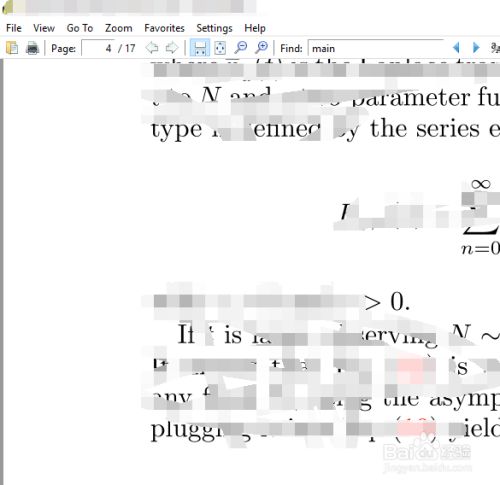
然后接着找到“setting” 位于左上侧。
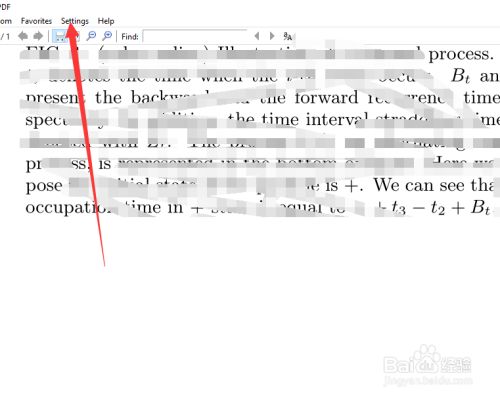
接着在setting选项卡下,找到“change language”选项。
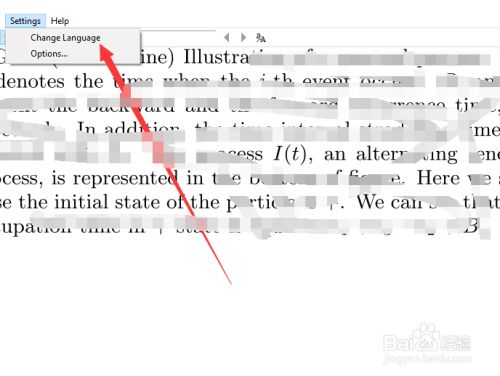
然后选择你需要设置的语言,然后选定他。
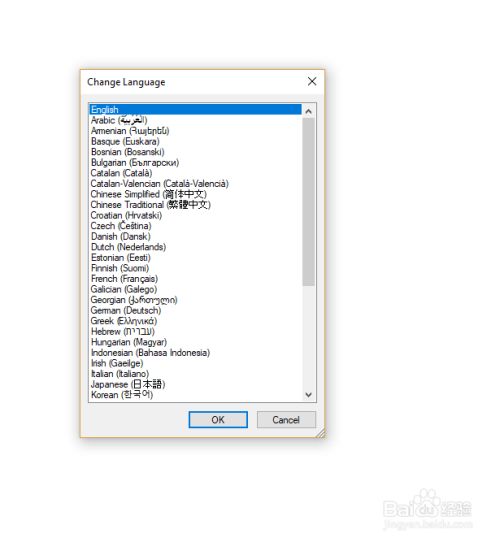
选定好合适得显示语言之后,在下面点击“确定”或者“ok”即可。
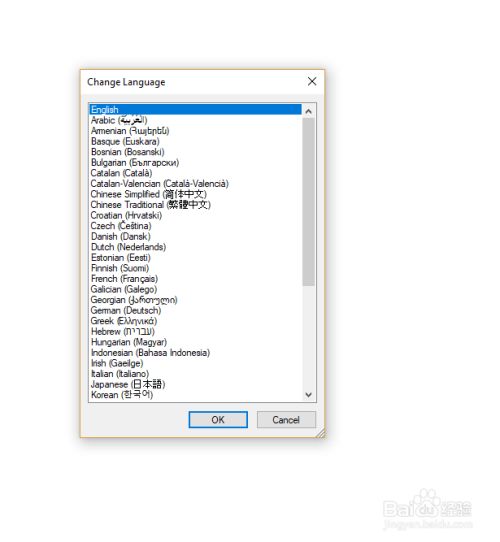
通常情况下,我们可以使用菜单-> 高级选项… 打开配置文件,这是一个简单的文本文件,通常保存在 %APPDATA%\SumatraPDF\SumatraPDF-settings.txt如果是绿色版,则保存在程序所在文件夹.
// 无文档时,窗口的背景色,默认为黄色
MainWindowBackground = #fff200
// 是否允许用 Esc 键退出 SumatraPDF
EscToExit = false
// 是否用现有窗口打开文档
ReuseInstance = false
// 是否使用系统颜色显示 背景/文本色
UseSysColors = false
// 启动时是否恢复会话
RestoreSession = true
// 自定义 PDF, XPS, DjVu 和 PostScript 的 UI 界面
FixedPageUI [
// 文本色,默认为黑
TextColor = #000000
// 背景色,默认为白
BackgroundColor = #ffffff
// 选定文本色
SelectionColor = #f5fc0c
// 文档在窗口中显示时的上,右,下,左边距
WindowMargin = 2 4 2 4
// 书籍模式双页显示时,水平和垂直间距
PageSpacing = 4 4
//梯度渐变色,只支持三种颜色. 实验性, 也许对继续阅读有帮助.
//通常建议为: #2828aa #28aa28 #aa2828
GradientColors =
]
// 电子书(EPUB, Mobi, FictionBook)的 UI 界面定制选项.
// 若 UseFixedPageUI 为 True 时使用默认配置.
EbookUI [
//字体名称.重新打开文档后生效
FontName = Georgia
//字体大小.重新打开文档后生效
FontSize = 12.5
//文本色
TextColor = #5f4b32
//页面背景色
BackgroundColor = #fbf0d9
// 如果为 True, 电子书也将使用 PDF 文档的默认配置(开启打印和搜索,禁用自动 reflow)
UseFixedPageUI = false
相关下载

wiznote为知笔记官方下载 v4.13.27 免费电脑版2.3M | v1.25
下载
稿定设计官方电脑版下载 v1.3.7.5 最新版2.3M | v1.25
下载
flashfxp官方中文版下载 v5.4.0.3970 绿色版2.3M | v1.25
下载
WPS Office 2019pc版免费下载 v11.1.0.10314 校园版2.3M | v1.25
下载
easyconnect官方最新版下载 v7.6.3 mac版2.3M | v1.25
下载
数科OFD阅读器无广告官方下载 v5.0.21 中文免费版2.3M | v1.25
下载
canva可画官方正版最新版下载 v2.48.0 中文版2.3M | v1.25
下载
淘金阁AI配音软件官方最新版下载 v1.0 电脑版2.3M | v1.25
下载
Sumatra PDF阅读器官方下载 v3.3 便携版2.3M | v1.25
下载
360解压缩软件最新官方版下载 v4.0.0.1330 电脑版2.3M | v1.25
下载
山东潍坊联通 网友 夜之潘多拉
下载挺快的
天津移动 网友 一剑倾城
支持支持!
新疆乌鲁木齐电信 网友 当时明月在
玩了半天有点累,休息下来评论下
河南平顶山移动 网友 梵音战阁
废话,非常好玩。
陕西西安电信 网友 至少、还有你
还在研究游戏中,很多功能不会玩~~